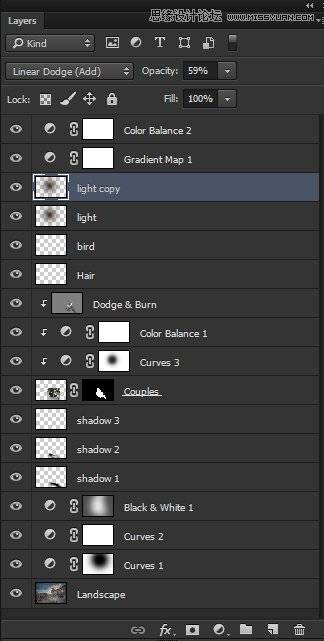在这个教程中我们将学习如何在Photoshop中创建一个戏剧性的日落场景。我们首先将使用单一景观库存创建一个基本场景,然后创建一个日落气氛。之后,我们将添加模型到场景中,然后我们将通过创建阴影并在模型上改善光线和阴影来进行混合。最后,我们将通过创建金色夕阳场景和使用调整图层完成它。
先看看效果图

步骤1
使用以下设置在Photoshop中创建新文档,或者随意选择自己的设置。
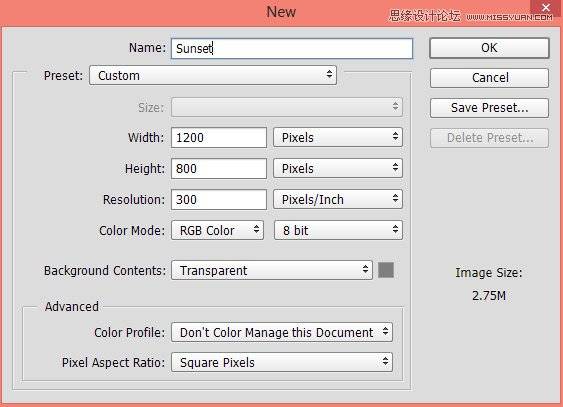
第2步
将景观图像放置在主文档中,方法是选择“ 放置”>“嵌入”。如果需要,不要忘记使用变形工具(CTRL + T)使其适合主文档。

步骤3
单击图层面板底部的第三个图标并添加曲线调整图层。现在降低亮度,使景观变暗。
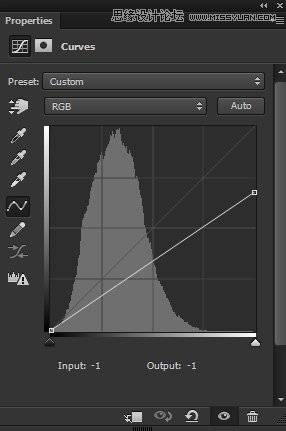
在曲线的图层蒙版上,使用柔软的圆形黑色刷子擦除中间的效果,因为我的目的是使光源在那里。屏蔽突出显示区域的效果。

中间维持结果:

步骤4
再次制作曲线调整图层。这次使用红色和蓝色通道将黄色色调添加到景观。
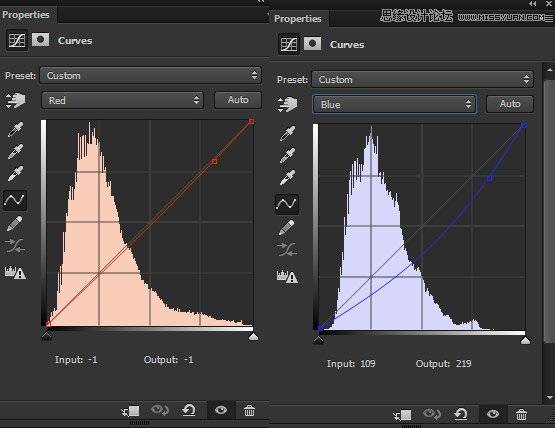
将不透明度降低至70%。结果如下:

步骤5
添加黑/白调整图层,并将其混合模式设置为柔光。这将提升整个场景的对比度。
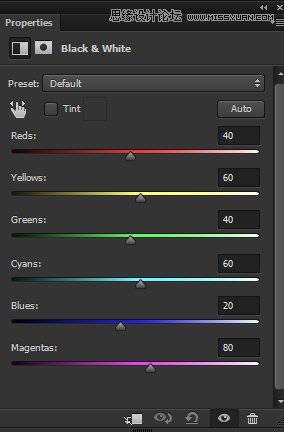
结果:

步骤6
由于黑/白调整层,我们有黑暗的角落,我不想要。在图层蒙版上,我使用柔软的圆形黑色刷子在角落上擦除效果,只能在背景中间保持效果。
以下是图片供参考:
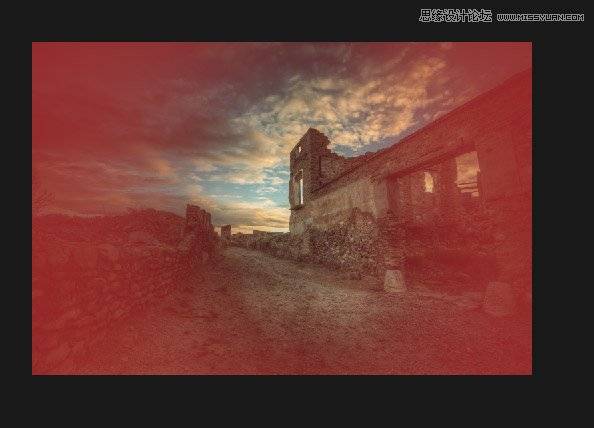
结果:

在这里,您可以看到图层蒙版的结果:

添加模型
步骤7
从后台提取模型并将其放置到主文档中。在进行选择时花时间,这可能是本教程中最耗时的步骤。一旦您提取模型,然后将其放置如下所示。

步骤8
在模型图层下创建一个新图层,并将其命名为“shadow 1”。现在使用柔软的黑色刷子画一些投影机在自行车下,模型的脚下,在自行车架和轮胎下。使用柔软的圆形黑色刷子,不透明度,流动约30-40%用于绘画阴影。

在一个新的层面上,我画了一些如箭头所示的投射阴影。

我创造了一层,这一次我画了联系阴影(大多在鞋子和自行车的引擎下)。

我为初学者准备了一个关于如何绘制现实阴影的完整教程,这就是为什么上述步骤(阴影创建)是直接的。所以再一次细细地做同样的事情是毫无意义的。
步骤9
为模型制作曲线调整图层并降低亮度。使用此图层作为剪贴蒙版(按红色图标)。
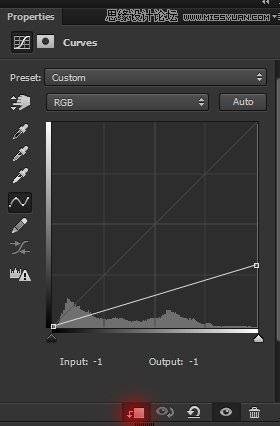
我保持亮度在突出的红色部分,因为我们的目标是在那里创建光源。使用柔软的圆形黑色刷子擦除图层蒙版的效果。

结果:

步骤10
制作色彩平衡调整图层,并为模型添加更多颜色以将颜色与背景匹配。
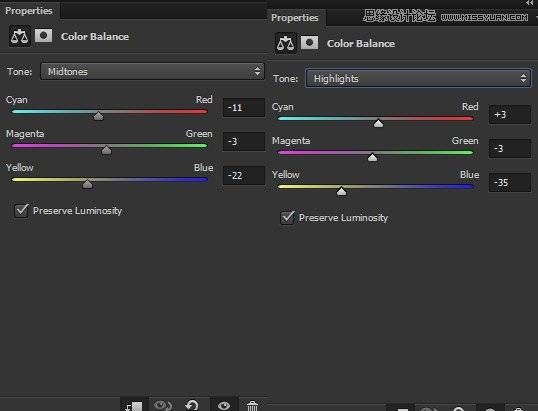
结果:

步骤11
创建一个新图层,并填充该图层的50%灰色,将混合模式更改为覆盖。转到“ 图层”>“新建图层”,并给出以下值。
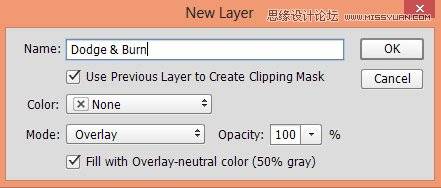
用Midtones Range激活Dodge Tool(O),曝光约9-12%,以改善模型上的光线和阴影。使用道奇工具(O)可以在顶部中间部分带来更多的光线。类似地,使用刻录工具(O)来加强对光源较少照亮的部分的遮光,如腿,底布,轮胎,发动机,头灯等许多区域。
有关两种模式的结果,请参见下图。
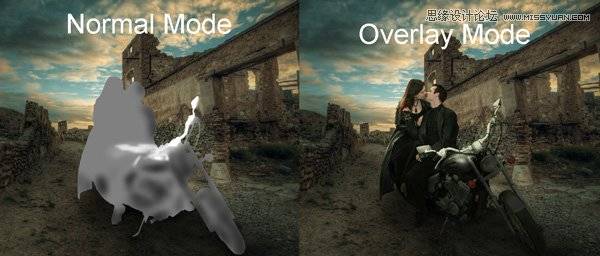
结果到目前为止

步骤12
创建一个新图层并将其命名为“头发”。激活画笔工具(B)。将前景色设置为#fcda73。现在使用柔软的圆刷,硬度设置为30%,涂一些较轻的发丝。

使用鸟画刷一些鸟,如下所示。

步骤13
创建一个新图层并将其命名为“轻”。将前景色设置为#47310e。使用柔软的圆刷涂刷光线如下所示。

将混合模式设置为线性道奇。

步骤14
重复的光线1层,有较强的光线效果。这次将其不透明度降低到59%。

最终调整
步骤15
添加渐变地图调整图层,并使用渐变预设的默认黑白渐变。
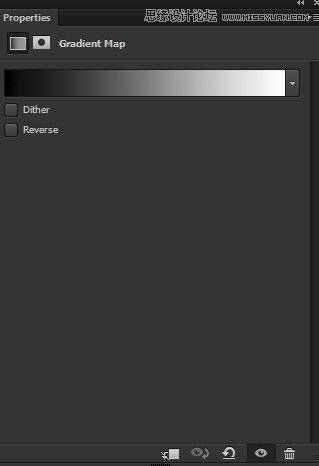
将混合模式设置为柔光,并将不透明度降低到30%。

第16步
如果您对结果感到满意,那么您可以在此退出。但我想要金色的夕阳色调为现场。我使用了色平衡调整层来实现。
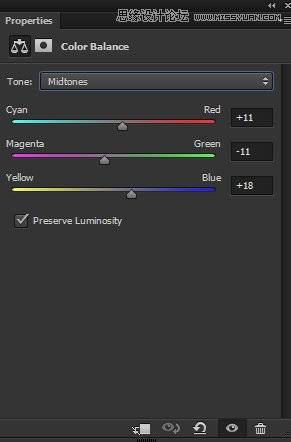
最终结果:

图层面板布局: